Pobierz pakiet instalacyjny. Otwórz go i zainstaluj natychmiast, postępując zgodnie z instrukcjami wyświetlanymi na ekranie komputera.
Free FLV to MOV Converter to darmowy konwerter FLV do QuickTime MOV. Oprócz uzyskania preferowanego pliku MOV, to oprogramowanie może również edytować plik MOV przed konwersją.
Kliknij Menu opcję w prawym górnym rogu i wybierz Preferencje… Następnie możesz przełączyć karty, aby zmienić ustawienia preferencji Ustawienia główne i Konwertować.
Ustawienia główne: pozwala utworzyć folder wyjściowy, ustawienia instalacji i ustawienia aktualizacji.
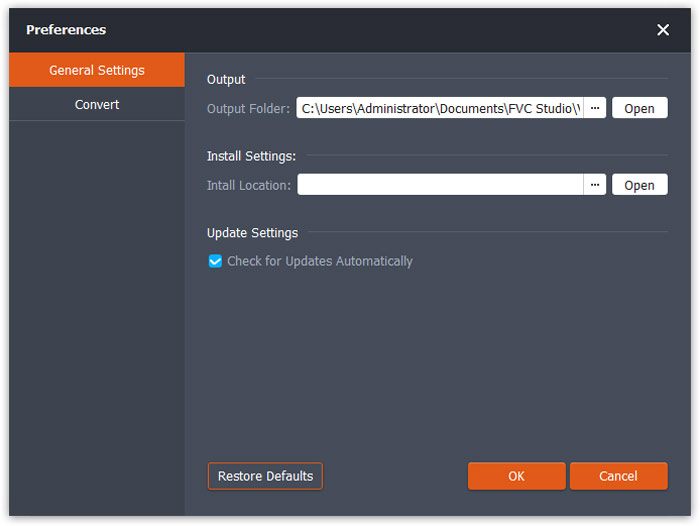
Konwertować: Po przełączeniu na Konwertować akceleracja procesora pozwala przyspieszyć konwersję. Poza tym możesz ustawić maksymalną liczbę jednoczesnych zadań.
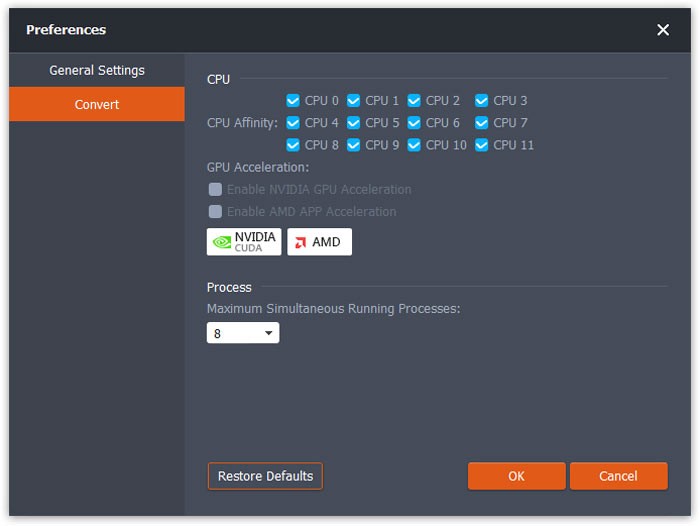
Pobierz pakiet instalacyjny. Otwórz go i zainstaluj natychmiast, postępując zgodnie z instrukcjami wyświetlanymi na ekranie komputera.
Free FLV to MOV Converter to darmowy konwerter FLV do QuickTime MOV. Oprócz uzyskania preferowanego pliku MOV, to oprogramowanie może również edytować plik MOV przed konwersją.
Kliknij nazwę produktu w lewym górnym rogu i wybierz Preferencje… Następnie możesz przełączyć karty, aby zmienić ustawienia preferencji Ustawienia główne i Konwertować.
Ustawienia główne: pozwala utworzyć folder wyjściowy, ustawienia instalacji i ustawienia aktualizacji.

Konwertować: Po przełączeniu na Konwertować akceleracja procesora pozwala przyspieszyć konwersję. Poza tym możesz ustawić maksymalną liczbę jednoczesnych zadań.
